如何用人脸识别登陆电脑系统
Posted
tags:
篇首语:本文由小常识网(cha138.com)小编为大家整理,主要介绍了如何用人脸识别登陆电脑系统相关的知识,希望对你有一定的参考价值。
此功能仅适用于具备红外线(IR)网络摄像头的电脑,如果您在Windows Hello中没看到脸部登陆选项或是显示为此选项无法使用,表示您的电脑没有红外线摄像头。
在Windows 10内点击开始-设置-账户-登录选项,进入Windows Hello。
选择PIN-添加-输入本地账户或微软账户密码进行验证并点击确定。
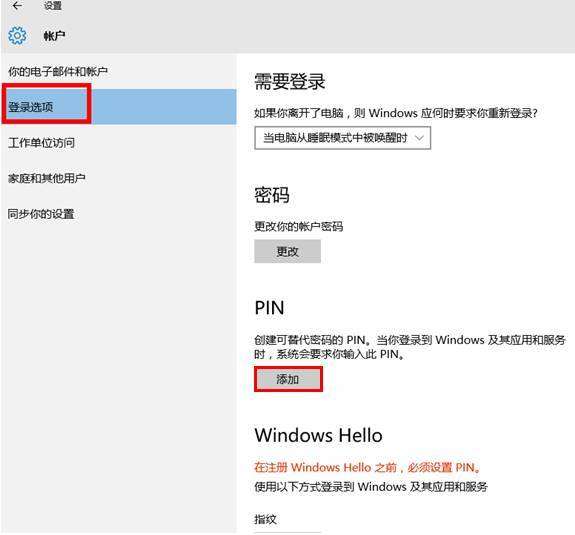
打开一个设置PIN的窗口,输入两次数字(只能是数字)-确认PIN密码-点击【确定】。
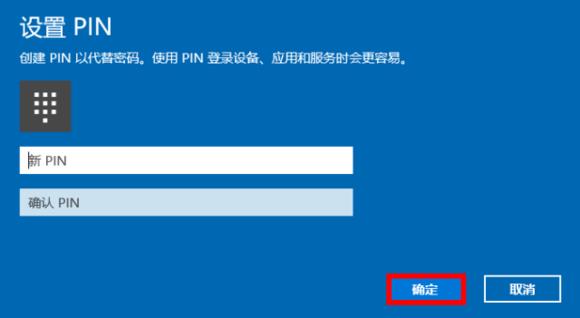
点击Windows Hello【面孔】下面出现的【设置】。
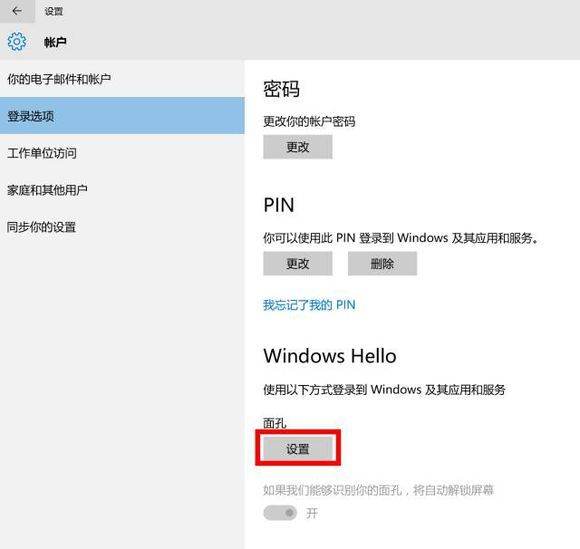
点击【开始】,输入PIN码进行验证,摄像头开始进行人脸扫描,请确保面孔居中。
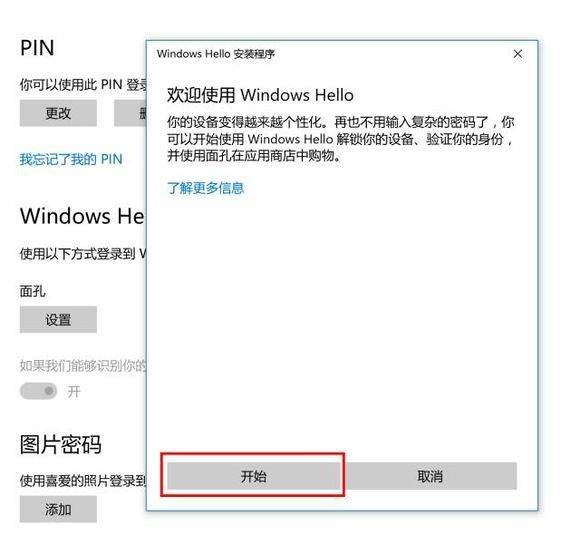
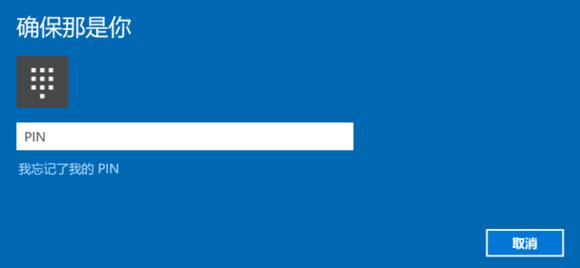
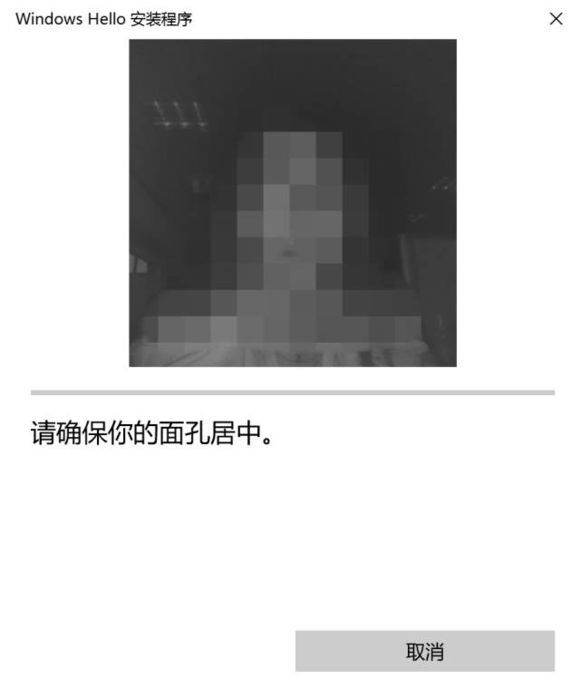
面孔扫描完成后,可以选择【提高识别能力】或【关闭】。
*建议选择【提高识别能力】,会再进行一次面孔扫描。选择此项后Windows Hello可以在不同光线条件下以及你戴眼镜或剪短发后识别你
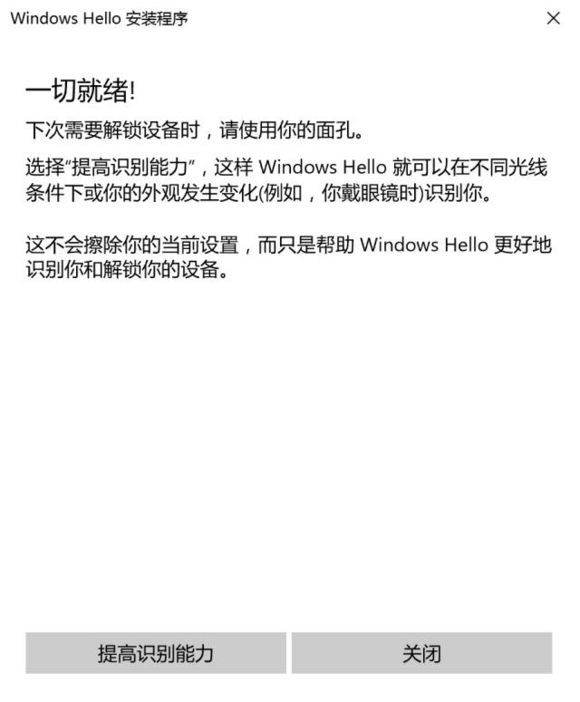
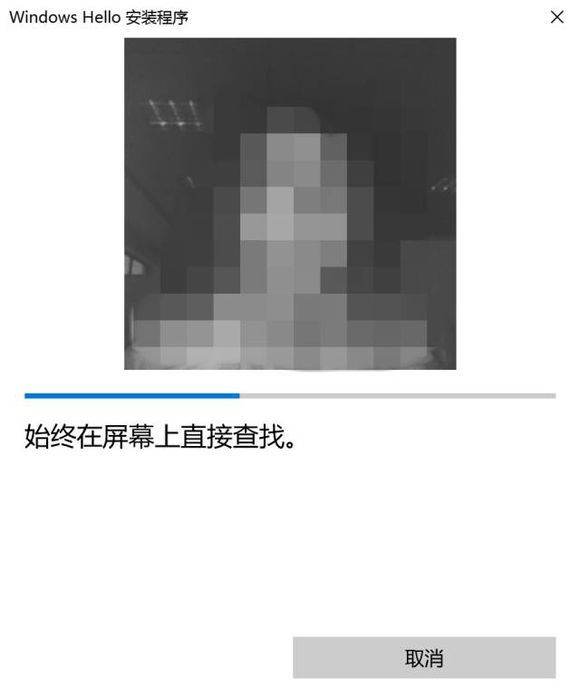
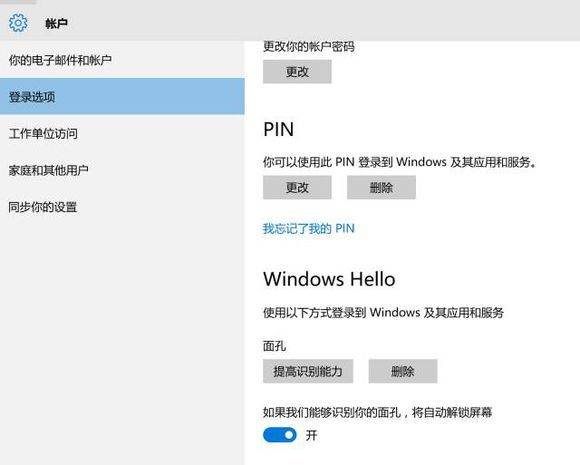
大功告成!登陆时电脑会自动查找面孔,匹配成功即可完成登陆。
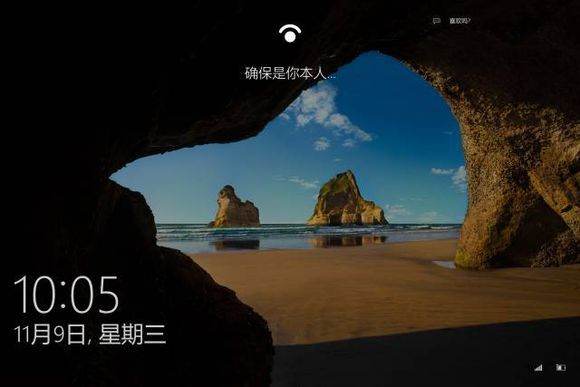
Ubuntu14.04如何用root账号登陆系统
在虚拟机VMWARE中安装完Ubuntu后,只能用新建的普通用户登陆,很不方便做实验;那如何用root用户登陆账号呢?
(1)用普通账号登陆,打开终端terminal;
(2)在terminal的输入:sudo vim /usr/share/lightdm/lightdm.conf.d/50-ubuntu.conf;在文件中加入:greeter-show-manual-login=true;
(3)在终端输入:sudo passwd root,设置root的密码;
(4)重启后用root账号即可登陆。
以上是关于如何用人脸识别登陆电脑系统的主要内容,如果未能解决你的问题,请参考以下文章
我是如何用树莓派 + Docker 轻松实现人脸识别应用的?